
GO. PLAY. PRO.
Hitta den perfekta smartklockan för ditt barn. Jämför modeller baserat på funktioner, ålder och behov för att välja den som passar bäst för just er.
Designad för trygghet.
Skapad för äventyr.
Ge ditt barn friheten att utforska världen på egna villkor – med tryggheten av GPS, SOS-larm och föräldrakontroll alltid vid deras sida.

Trygghet i dina händer
Med föräldraappen kan du följa ditt barns plats i realtid och få notiser som ger dig sinnesro.

Håll Koll, Alltid
Undrar du om de kommit fram till skolan? Med realtids-GPS behöver du aldrig gissa. Skapa trygga zoner och få direktnotiser när de rör sig – lugn och trygghet i en knapptryckning.

Du Bestämmer
Inga okända samtal, inget spam – bara trygga, godkända kontakter. Du väljer vem de kan ringa och chatta med, så ditt barn får frihet medan du behåller kontrollen. Win-win!

Hjälpen Är Bara Ett Tryck Bort
Barn utforskar, små olyckor händer – men med SOS-knappen är de aldrig ensamma. Ett snabbt tryck skickar en varning till utvalda kontakter, så du kan agera direkt när det behövs.

Bara Trygghet & Kontakt
Ingen internetåtkomst? Inga problem! Xplora tar bort distraktioner som sociala medier och osäkra sidor, så ditt barn kan fokusera på lek, vänner och familj – tryggt och säkert.
Priser och planer
Trygghet till rätt pris. Flexibla planer som passar din familj – välj det bästa alternativet innan köp.
Månadsbetalning
kr159 /månPer enhet
- Enkel månadsfakturering – Ingen förskottsbetalning
- Undvika en stor engångsbetalning
- Månadsbetalning ger dig ett jämnt kostnadsflöde året runt
- Total kostnad per år: 1,908 kr
Årlig Betalning
kr139 /månPer enhet
- Spara pengar – Få 2 månader gratis jämfört med månadsbetalning!
- En betalning , ingen stress! – Allt klart för ett år!
- Betala en gång – slipp månadsfakturor
- Total kostnad per år: 1,668 kr

Tillbehör som passar din stil
Anpassa din Xplora-klocka med ett brett utbud av färgglada och funktionella tillbehör – från armband till skärmskydd.
Xplora blogg
Här får du färska nyheter och intressanta artiklar om familjeliv, teknik, föräldrar och barn – och mycket mer!
Så stärker du ditt barns mod – med stöd från Xplora
Det börjar med ett litet steg. Ett barn släpper din hand och kliver in i ett nytt klassrum, pratar i...
13 kreativa och underhållande familjeaktiviteter
Har du idétorka när det gäller aktiviteter att hitta på med familjen? Oroa dig inte, vi är här för att...
Roliga påskaktiviteter för hela familjen!
Funderar ni på vad ni ska hitta på för roliga saker i påsk? Då finns vi på Xplora här för...
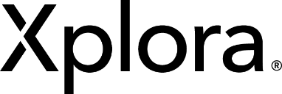











 Sverige
Sverige
 Danmark
Danmark
 Norge
Norge
 Suomi
Suomi





